picsart怎样制作QQ气泡?现在很多QQ气泡图当背景,大家知道怎么制作吗?下面就为大家带来picsart制作QQ气泡图方法教程,接着往下看吧。
picsartQQ气泡图的制作教程:
1、其实想使用picsart制作气泡图的话,用户们需要在QQ里点击一个对话框,然后更换白色的壁纸并输入内容,将界面进行截图。
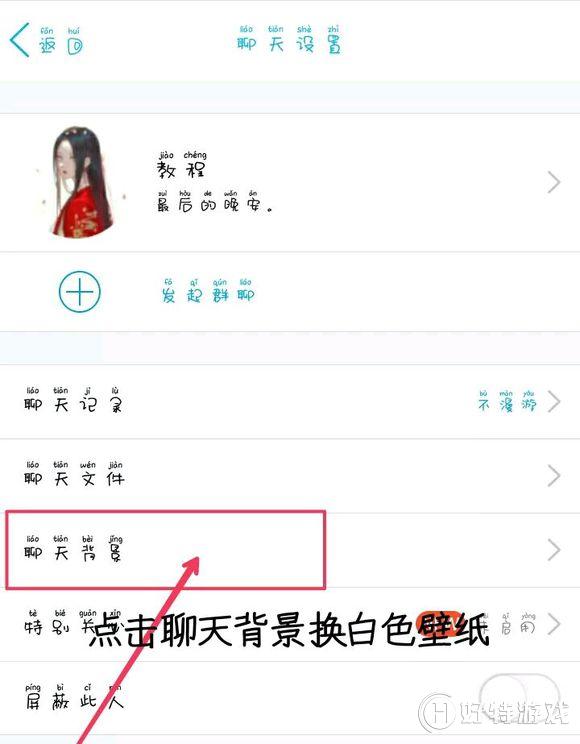
2、接下来打开picsart,从页面点击下方“+”按钮打开“编辑”功能,选择一张白色壁纸,并剪裁成需要的大小。
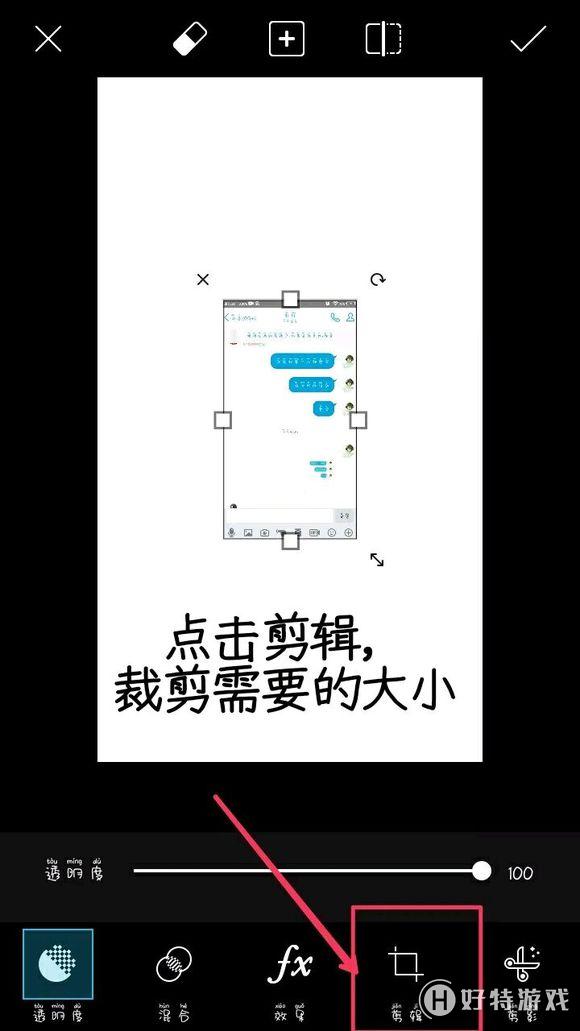
3、如此一来,从编辑页面里选择“特效”功能,点击设置的“黑白”特效,并使用橡皮擦除头像,通过右上角按钮进行保存,这样就能够完成气泡图了。
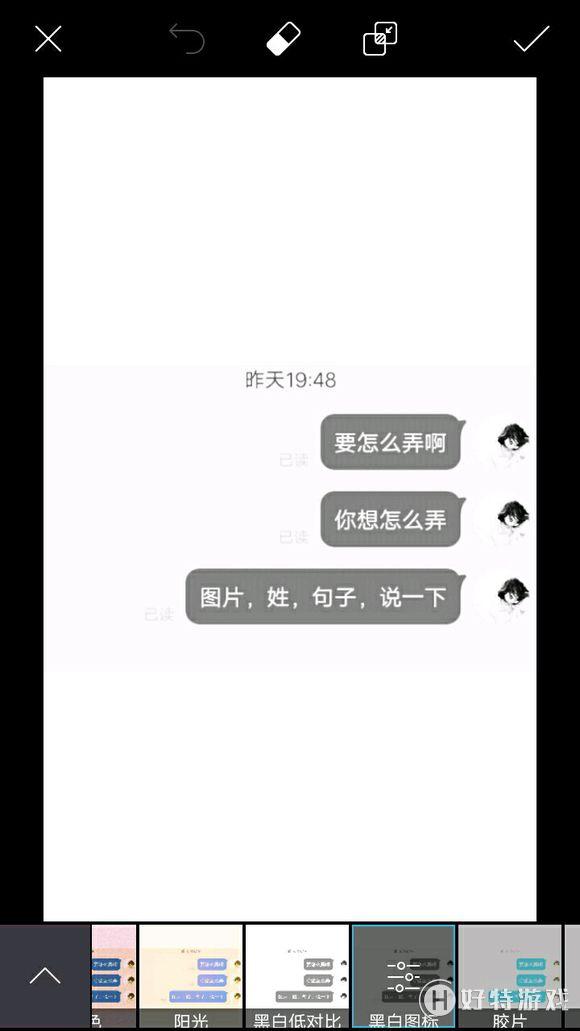
小编推荐
手游风云榜
更多 资讯阅读
更多 -

- 如何使用@NoRepositoryBean简化Spring Data JPA应用程序中的数据库访问逻辑
- 教程 2024-04-27
-

- 使用Hexo搭建个人博客
- 教程 2024-04-27
-

- 键鼠事件详解
- 教程 2024-04-27
-

- 让你的文档从静态展示到一键部署可操作验证
- 教程 2024-04-26
-

- 嵌入式系统安装与移植经验分享
- 教程 2024-04-26
-
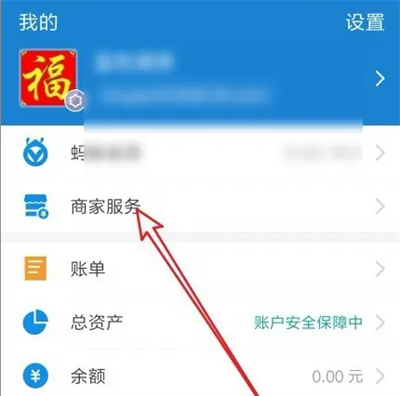
- 支付宝商家收钱码查看方法
- 教程 2024-04-26
-

- UIAbility 生命周期及页面、组件生命周期
- 教程 2024-04-26
-

- 微软开源的Garnet键值数据库快速部署指南
- 教程 2024-04-25
-
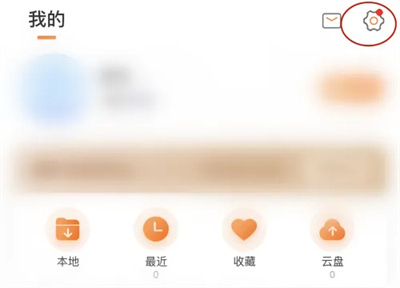
- 爱音乐APP自定义界面皮肤操作方法
- 教程 2024-04-25
-

- 使用Python的matplotlib库绘制图表
- 教程 2024-04-25
-

- 抽象和接口在Java中的优化软件项目中的应用
- 教程 2024-04-24
-

- 深入理解C++中的static_cast和dynamic_cast
- 教程 2024-04-24




























